-
Révélation
VERSION PERSONAL
Tube principal : KRYS

Tutorial traducido con la autorización de
RENEE GRAPHISME

AVISOS DE RENÉE
Está determinadamente prohibido compartir los tubes de los tutoriales en grupos, blogs etc …
Están a disposición de quien los quiera directamente en mi página
Si comparte este tutorial en un grupo o un foro, se prohíbe separar la box de preview de los tubes
También está prohibido compartir el tutorial sin dar un link hacia el tutorial original

Este tutorial fue creado con PSP X8
pero puede ser realizado con otras versiones
Los colores pueden variar según la versión utilizada

ATENCION
Los efectos “Imagen / Giro horizontal” y “Imagen / Giro vertical” en las versiones posteriores al PSP14
no dan el mismo resultado que los efectos “Imagen/ Espejo” y “Imagen/Voltear” de las versiones anteriores
Les invito se pasen por aquí para instalar los efectos en las versiones X5, X6, X7 y X8

MATERIAL
Pinchar en el banner de Renée
para llegar a la página del tutorial original
y descargar de allí el material

FILTROS
Nota : verificar que los presets de los filtros utilizados no estaban YA en su programa
Incluidos en el material
Los filtros o presets con este logo

deben de instalarse en Unlimited
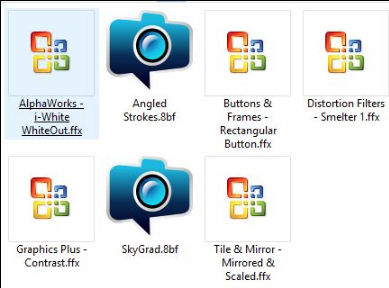
* * * * *
Otros filtros
Fotomatic
Brush Strokes
Photo Effex
Richard Rosenman
Alien Skien Eye Candy5 Impact
Nik Color Efex Pro 3.0
MuRa’s Meister / Pole Transform

PREPARACION
Colocar los filtros en las carpetas correspondientes
Colocar las selecciones, gradientes, presets
y demás herramientas en las carpetas adecuadas de su PSP
Exportaremos el pincel en el paso 53
Abrir los tubes, duplicar y cerrar los originales
Al utilizar otros tubes o colores, ajustar el modo de mezcla de las capas y su opacidad

PALETA DE COLORES
Color de Fondo # 1d0005
Primer Plano # gradiente 0cc053


1 – Abrir la imagen “fond_revelation”
Capas / Convertir capa de fondo
Capas / Nueva capa de trama
Llenar con el gradiente
4 – Ajustar / Desenfocar / Desenfoque radial

Opacidad de la capa a 46%
5 - Capas / Fusionar hacia abajo
6 – Aplicar el filtro Unlimited / ICNET Filters
/ Distorsion Filters / Smelter1

7 - Ajustar / Desenfocar / Desenfoque radial
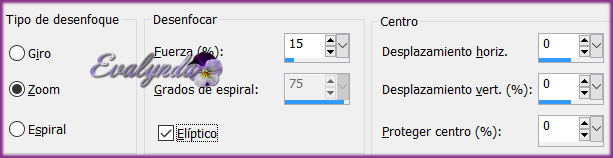
8 – Capas / Nueva capa de trama
9 - Llenar de color blanco
10 – Abrir y minimizar la máscara
Capas / Nueva capa de máscara a partir de una imagen
“Narah_Mask_1007”
Capas / Fusionar grupo
11 – Efectos de los bordes / Realzar
12 – Añadir una sombra negra 0 / -7 / 40 / 10
13 – Aplicar el filtro Fotomatic / Sky Grad

Modo de mezcla = Luz fuerte
14 – Copiar y pegar el tube “renee_tube_revelation_image1”
No moverlo
15 – Modo de mezcla = Luz fuerte
Opacidad de la capa a 69%
Capas / Organizar / Bajar
16 – Capas / Duplicar
Imagen / Voltear
17 – Aplicar el filtro Brush Strokes / Angled Strokes

18 – Efectos de los bordes / Realzar más
19 – Efectos de la imagen / Desplazamiento

Activar la capa de abajo del todo
20 – Aplicar el filtro PhotoEffex / Scanlines
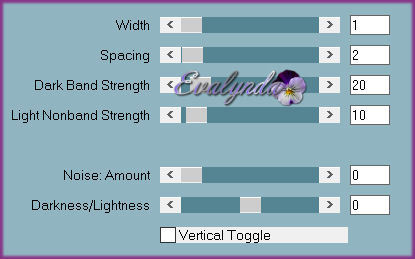
Repetir el mismo filtro
Activar la capa de arriba del todo
21 – Capas / Nueva capa de trama
Color de Primer Plano # 1d0005
Color de Fondo # ffffff
22 – Llenar la capa de color de Primer Plano
23 – Aplicar el filtro Richard Rosenman / Grid Generator
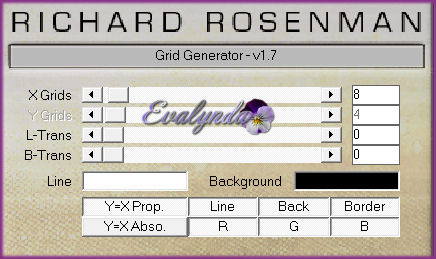
24 – Aplicar el filtro Transparency / Eliminate black
25 – Añadir una sombra negra 1 / 1 / 100 / 1
Capas / Organizar / Bajar hasta la segunda posición
empezando por abajo
Activar la capa de arriba del todo
26 – Capas / Nueva capa de trama
27 - Selecciones / Cargar selección desde disco
“Revelation”
28 – Llenar con el color de Primer Plano
SELECCIONES / ANULAR SELECCIÓN
Modo de mezcla = Superposición
29 - Capas / Duplicar
Imagen / Espejo
30 - Capas / Fusionar hacia abajo
Capas / Duplicar
Activar la capa de abajo del todo
31 – Aplicar el filtro Unlimited / ICNET Filters / Tile & Mirror
/ Mirrored & Scaled
Activar la capa de arriba del todo
32 – Capas / Nueva capa de trama
33 – Opacidad del Bote de Pintura a 30%
Llenar con el color de Primer Plano
34 – Aplicar el filtro Unlimited / ICNET Filters / Buttons & Frames
/ Rectangular Button

35 – Aplicar el filtro Toadies / What Are you
120 / 46
36 – Efectos geométricos / Circulo / Transparente
37 – Filtro definido por el usuario / Emboss 3
Modo de mezcla = Luz fuerte
Opacidad de la capa a 46%
38 – Capas / Nueva capa de trama
39 – Efectos artísticos / Bolas y burbujas
con el preset “effet_bulle_revelation”
(instalado en la carpeta de “ajustes” de su PSP)

Si tienen problemas con el preset,
encontrarán en el material la capa en PNG del efecto
40 – Efectos de la imagen / Desplazamiento

41 – Abrir el archivo “Renee_tube_she_dreams”
Activar la capa “renee_tube_revelation”
Copiar y pegar en el diseño en curso
42 – Efectos de la imagen / Desplazamiento
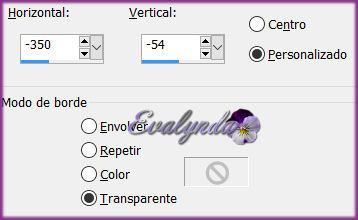
Volver al archivo “Renee_tube_she_dreams”
Activar la capa “Raster 1”
Copiar y pegar en el diseño en curso
Colocar según captura

43 – Selecciones / Seleccionar todo
Selecciones / Flotar
Selecciones / Fijar
44 – Selecciones / Modificar / Expandir de 8 pixeles
Activar la capa del rostro
EDITAR / BORRAR
SELECCIONES / ANULAR SELECCION
Activar la capa de arriba del todo (la curva)
Capas / Eliminar
La capa del rostro queda activada
45 – Aplicar el filtro Eye Candy5 Impact / Perspective Shadow

46 – Herramienta Mano alzada

Seleccionar la parte "cortada" del rostro

47 – Aplicar el filtro Nik Color Efex Pro 3.0 / Bi-Color Filters
/ Color Set : Cool/Warm 1
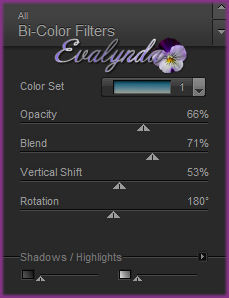
SELECCIONES / ANULAR SELECCION
48 – Copiar y pegar el tube “revelation_rouage”
Colocar en el recorte del rostro
Capas / Organizar / Bajar
Con la Herramienta Borrador, quitar las partes inútiles

Activar la capa “Trama 6”
(la tercera empezando por arriba)
Capas / Organizar / Traer al frente
49 – Activar el tube “agrafes”
Elegir grapas a su gusto y colocar
para conseguir un resultado similar al de Renée

Fusionar juntas las capas de las grapas
50 – Copiar y pegar el tube “Renee_tube_revelation_image2”
51 – Efectos de la imagen / Desplazamiento

52 - Copiar y pegar el tube “Renee_tube_revelation_image3”
Colocar en el borde inferior del diseño
Color de Primer Plano # 3a676e
Color de Fondo # ffffff
53 – Abrir el pincel incluido en el material
Archivo / Exportar / Pincel personalizado
Darle un nombre
54 – Herramienta Pincel – Tamaño 250
55 - Capas / Nueva capa de trama
Aplicar el pincel con el color de Fondo
Modo de mezcla = Luz fuerte
Colocar según resultado final
57 – Capas / Fusionar visibles
Preparar un gradiente lineal

58 – Capas / Nueva capa de trama
59 – Selección personalizada

60 – Opacidad del Bote de Pintura a 100%
Llenar la selección con el gradiente
SELECCIONES / ANULAR SELECCIÓN
61 – Efectos de medio artístico / Pinceladas

62 - Efectos de los bordes / Realzar
Modo de mezcla = Luz fuerte
63 – Capas / Duplicar
64 – Aplicar el filtro Unlimited / AlphaWorks / i-White WhiteOut
Modo de mezcla = Superposición
65 – Capas / Fusionar hacia abajo
Modo de mezcla = Superposición
66 – Selecciones / Cargar selección desde disco
“Revelation_1”
67 – Selecciones / Convertir selección en capa
SELECCIONES / ANULAR SELECCIÓN
68 – Aplicar el filtro MuRa’s Meister / Pole Transform
ATENCION : Pinchar primero en “reset”
antes de cambiar los valores

69 – Capas / Fusionar hacia abajo
70 – Añadir una sombra negra 0 / 2 / 35 / 42
71 – Aplicar el filtro Unlimited / Graphics Plus / Contrast

72 – Capas / Duplicar
73 – Efectos de distorsion / Coordenadas polares

Modo de mezcla = Luz débil
74 – Copiar y pegar el tube “Renee_tube_Mains_revelation”
Imagen / Cambiar el tamaño de la capa a 50%
75 - Imagen / Rotación libre

Colocar a la derecha según resultado final
76 – Modo de mezcla = Luminancia (heredado)
Opacidad de la capa a 69%
Activar la capa de abajo del todo
77 – Copiar y pegar el tube “Renee_tube_revelation_image4”
78 - Efectos de la imagen / Desplazamiento

79 – Copiar y pegar el tube “Image R”
80 – Con la fuente de letras “Monika” incluida en el material
Tamaño 48 pixeles
Color de Primer Plano # ffffff
Color de Fondo # 000000
escribir “evelation”
Colocar al lado de la letra R
81 – Imagen / Añadir bordes de 2 pixeles color # blanco
82 – Imagen / Añadir bordes de 1 pixel color # 3a676e
83 – Imagen / Añadir bordes de 45 pixeles color # blanco
84 – Imagen / Añadir bordes de 1 pixel color # 3a676e
85 – Imagen / Añadir bordes de 20 pixeles color # blanco
86 – Copiar y pegar el tube de titulo
87 Capas / Fusionar visibles
88 – Imagen / Cambiar el tamaño del diseño
a 1005 pixeles de ancho

Segunda versión (tubes incluidos en el material)

Tutorial escrito el 16/07/2016
Traducido el 16/08/2016

Espero se hayan divertido
como RENÉE se divirtió creando el tutorial,
como me divertí yo traduciéndolo para Ustedes

Con mucho placer colocaré sus trabajos
en la Galería especial de esta traducción








